Πώς να απενεργοποιήσετε την επεξεργασία στο πλαίσιο κειμένου για να αποτρέψετε την εισαγωγή χρηστών στο Excel;
Αυτό το άρθρο αναφέρεται στην απενεργοποίηση της επεξεργασίας σε ένα πλαίσιο κειμένου (ActiveX Control) ή σε πολλαπλά πλαίσια κειμένου (ActiveX Control) για να αποτρέψει την εισαγωγή χρηστών στο Excel.
Απενεργοποιήστε την επεξεργασία σε ένα πλαίσιο κειμένου αλλάζοντας τις ιδιότητές του
Απενεργοποιήστε την επεξεργασία σε πολλαπλά πλαίσια κειμένου με κωδικό VBA
Απενεργοποιήστε την επεξεργασία σε ένα πλαίσιο κειμένου αλλάζοντας τις ιδιότητές του
Αυτή η ενότητα θα σας δείξει να αλλάξετε τις ιδιότητες ενός πλαισίου κειμένου για να απενεργοποιήσετε την επεξεργασία αυτού του πλαισίου κειμένου. Κάντε τα εξής:
1. Ενεργοποιήστε τη Λειτουργία σχεδίασης κάνοντας κλικ Εργολάβος > Λειτουργία σχεδίασης. Δείτε το στιγμιότυπο οθόνης:

2. Κάντε δεξί κλικ στο πλαίσιο κειμένου και κάντε κλικ στο Ιδιοκτησίες από το μενού περιβάλλοντος όπως φαίνεται το παρακάτω στιγμιότυπο οθόνης.

3. Στο άνοιγμα Ιδιοκτησίες , επιλέξτε Ψευδής στο Ενεργοποιήθηκε και στη συνέχεια κλείστε το παράθυρο διαλόγου Ιδιότητες. Δείτε το στιγμιότυπο οθόνης:

Τώρα το επιλεγμένο πλαίσιο κειμένου είναι γκρι και δεν είναι δυνατή η επεξεργασία.
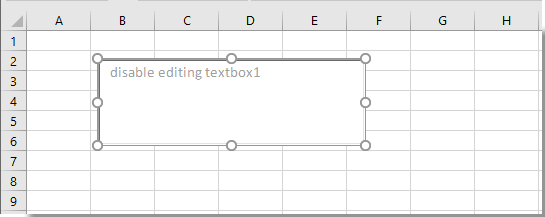
Απενεργοποιήστε την επεξεργασία σε πολλαπλά πλαίσια κειμένου με κωδικό VBA
Εάν θέλετε να απενεργοποιήσετε την επεξεργασία σε πολλά πλαίσια κειμένου σε ένα φύλλο εργασίας, εφαρμόστε τον παρακάτω κώδικα VBA.
1. Στο φύλλο εργασίας περιέχει πολλά πλαίσια ελέγχου που πρέπει να απενεργοποιήσετε την επεξεργασία, κάντε κλικ στο Εργολάβος > Κύριο θέμα > Πλαίσιο ελέγχου (ActiveX Control) για να εισαγάγετε ένα πλαίσιο ελέγχου στο φύλλο εργασίας. Δείτε το στιγμιότυπο οθόνης:

2. Κάντε δεξί κλικ στο πλαίσιο ελέγχου και επιλέξτε Προβολή κωδικού από το μενού περιβάλλοντος. Δείτε το στιγμιότυπο οθόνης:
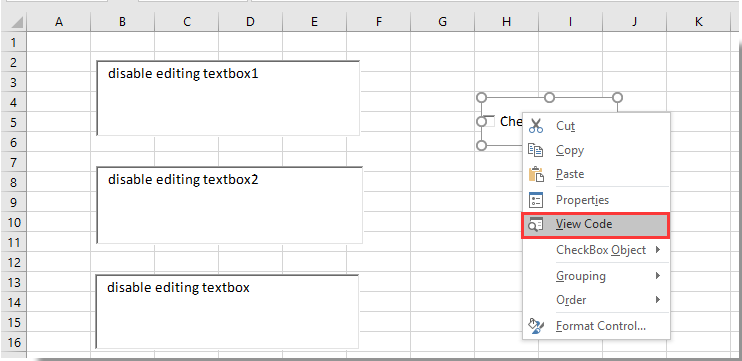
3. Στο Microsoft Visual Basic για εφαρμογές παράθυρο, αντικαταστήστε τον αρχικό κωδικό με τον παρακάτω κώδικα VBA.
Κωδικός VBA: Απενεργοποίηση επεξεργασίας σε πολλά πλαίσια κειμένου
Private Sub CheckBox1_Click()
Dim xTextBox As OLEObject
Dim xFlag As Boolean
Dim I As Long
Dim xArr
xArr = Array("TextBox1", "TextBox2", "TextBox3")
xFlag = True
If Me.CheckBox1 Then xFlag = False
For Each xTextBox In ActiveSheet.OLEObjects
If TypeName(xTextBox.Object) = "TextBox" Then
For I = 0 To UBound(xArr)
If xTextBox.Name = xArr(I) Then
xTextBox.Enabled = xFlag
End If
Next
End If
Next
End SubNotes:
1. Στον κώδικα, Πλαίσιο ελέγχου1 είναι το όνομα του πλαισίου ελέγχου που έχετε εισαγάγει. Και TextBox1, TextBox2, να TextBox3 είναι τα πλαίσια κειμένου που θα απενεργοποιήσετε την επεξεργασία στο φύλλο εργασίας. Αλλάξτε τα όπως χρειάζεστε.
2. Για απενεργοποίηση της επεξεργασίας για περισσότερα πλαίσια κειμένου, προσθέστε το όνομα του πλαισίου κειμένου με διπλά εισαγωγικά στη γραμμή xArr = Array ("TextBox1", "TextBox2", "TextBox3").
4. Στη συνέχεια, αποθηκεύστε και κλείστε τον κωδικό, απενεργοποιήστε τη Λειτουργία σχεδίασης, τώρα, επιλέγοντας το πλαίσιο ελέγχου δεν θα μπορούν όλα τα καθορισμένα πλαίσια κειμένου να επεξεργαστούν στο φύλλο εργασίας. Δείτε το στιγμιότυπο οθόνης:

Note: Εάν καταργήσετε την επιλογή του πλαισίου ελέγχου, μπορείτε να επεξεργαστείτε ξανά τα πλαίσια κειμένου.
Σχετικά άρθρα:
- Πώς να επιλέξετε αυτόματα κείμενο ενός κειμένου όταν είναι επιλεγμένο στο Excel;
- Πώς να συμπληρώσετε αυτόματα ένα πλαίσιο κειμένου κατά την πληκτρολόγηση στο Excel;
- Πώς να εκκαθαρίσετε τα περιεχόμενα του πλαισίου κειμένου όταν κάνετε κλικ στο Excel;
- Πώς να συνενώσετε κείμενα πολλαπλών κελιών σε ένα πλαίσιο κειμένου στο Excel;
- Πώς να μορφοποιήσετε ένα πλαίσιο κειμένου ως ποσοστό στο Excel;
Τα καλύτερα εργαλεία παραγωγικότητας γραφείου
Αυξήστε τις δεξιότητές σας στο Excel με τα Kutools για Excel και απολαύστε την αποτελεσματικότητα όπως ποτέ πριν. Το Kutools για Excel προσφέρει πάνω από 300 προηγμένες δυνατότητες για την ενίσχυση της παραγωγικότητας και την εξοικονόμηση χρόνου. Κάντε κλικ εδώ για να αποκτήσετε τη δυνατότητα που χρειάζεστε περισσότερο...

Το Office Tab φέρνει τη διεπαφή με καρτέλες στο Office και κάνει την εργασία σας πολύ πιο εύκολη
- Ενεργοποίηση επεξεργασίας και ανάγνωσης καρτελών σε Word, Excel, PowerPoint, Publisher, Access, Visio και Project.
- Ανοίξτε και δημιουργήστε πολλά έγγραφα σε νέες καρτέλες του ίδιου παραθύρου και όχι σε νέα παράθυρα.
- Αυξάνει την παραγωγικότητά σας κατά 50% και μειώνει εκατοντάδες κλικ του ποντικιού για εσάς κάθε μέρα!

